Pengolah Kata Materi Simulasi Digital
Kebutuhan setiap orang terhadap informasi mengakibatkan perubahan perilaku pemenuhan kebutuhan ke arah digital. Dahulu, buku menjadi sumber utama untuk memperoleh informasi. Pada saat ini, naskah digital menjadi salah satu sumber dalam memperoleh informasi.
Dalam menyusun naskah digital yang baik, kemampuan seseorang dalam mengolah data perlu dikembangkan. Dengan pengetahuan tersebut, diharapkan seseorang mampu mengubah format file teks menjadi naskah digital, bahkan menambahkan video dan suara dalam naskah digital tersebut.
Perkembangan digital memungkinkan mewujudkan naskah “nirkertas”, bahkan naskah “maya” yang memberi kemudahan untuk dibawa, disimpan, dan dibaca ketika diperlukan. Teks yang menjadi hakikat buku dapat disimpan dalam bentuk digital.
Pengelolaan informasi digital memuat materi tentang bagaimana pengolahan informasi digital yang didapat dari hasil pencarian mesin pelacak, menyimpan hasil pelacakan, mengolah/memformatnya menggunakan perangkat lunak pengolah kata dan pengolah angka, kemudian melakukan persiapan untuk mengomunikasikannya menggunakan perangkat lunak pengolah presentasi, dan penyampaian pengelolaan informasi dengan teknik presentasi.
Berdasarkan kepemilikan dan hak pemakaian, perangkat lunak dapat digolongkan menjadi 2 kelompok, yaitu perangkat lunak yang dilindungi hak cipta (proprietary software) dan perangkat lunak sumber terbuka (open source). Perangkat lunak yang dilindungi hak cipta (proprietary software) atau lazim disebut perangkat lunak berbayar adalah perangkat lunak dengan pembatasan terhadap penggunaan, penyalinan, dan modifikasi yang diterapkan oleh proprietor atau pemegang hak. Open source software adalah jenis perangkat lunak yang kode sumbernya terbuka untuk dipelajari, diubah, ditingkatkan, dan disebarluaskan dengan catatan, bahwa tiap perubahan mewajibkan pengembang memberitahukan hal yang dilakukan kepada penciptanya.
Program Aplikasi atau perangkat lunak yang umum digunakan dalam mengolah data ini adalah paket aplikasi perkantoran (office suite). Paket aplikasi perkantoran yang paling dominan saat ini adalah Microsoft Office, yang tersedia untuk sistem operasi Microsoft Windows dan Macintosh. Paket aplikasi perkantoran seperti Microsoft Office atau Lotus Smart Suite merupakan contoh proprietary software. Adapun beberapa paket perkantoran lainnya seperti OpenOffice, Kingsoft Office 2013, atau Libre Office adalah contoh aplikasi perangkat lunak terbuka (open source). Pada pembelajaran ini, akan digunakan aplikasi perkantoran Microsoft Office 2013.
Program aplikasi perkantoran Microsoft Office tidak terlepas dari penggunaan papan ketik. Papan ketik yang umum digunakan dan petunjuk letak jari ditunjukkan.
Letak Jari pada Papan Ketik
Pada saat ini, tombol pada mesin ketik dan papan ketik pada komputer dengan tatanan QWERTY, diberlakukan sebagai s tandar yang digunakan di Indonesia. Penempatan jari pada tombol papan ketik komputer dengan tepat akan mempercepat proses pengetikan. Pengukuran kecepatan mengetik dilakukan dengan satuan jumlah ketukan tiap menit.
Letak jari pada huruf ASDFG dan HJKL:. Huruf F dan G diketuk dengan jari telunjuk tangan kiri. Huruf J dan H diketuk dengan jari telunjuk tangan kanan.
Letak jari pada huruf QWERT dan YUIOP. Huruf R dan T diketuk dengan jari telunjuk tangan kiri. Huruf U dan Y diketuk dengan jari telunjuk tangan kanan.
Letak jari pada huruf ZXCVB dan NM<>?. Huruf V dan B diketuk dengan jari telunjuk tangan kiri. Huruf M dan N diketuk dengan jari telunjuk tangan kanan.
Perhatikan baik-baik! Pada ketiga kasus, ibu jari kiri dan ibu jari kanan digunakan hanya untuk tombol spasi.
Sekarang, mulailah berlatih menekan tombol huruf dengan jari yang benar. Teruskan berlatih! Latihlah jari -jemari hingga fasih. Tanpa melihat papan ketik pun, jari-jari yang terlatih seolah-olah tahu di mana letak tombol semua huruf dalam alfabet yang terdapat pada papan ketik. Pada hakikatnya, “mengetik 10 jari” adalah mengetik huruf, bukan kata atau kalimat.
Teks Paragraf
Pada pelajaran Bahasa Indonesia, telah dipelajari berbagai jenis teks paragraf, antara lain deskriptif, naratif, argumentatif, persuasif. Pengetahuan ini diperlukan agar Anda mampu membuat tulisan terkait dengan ide yang diperolah dan dalam rangka mengomunikasikannya kepada orang lain. Berikut ini adalah contoh beberapa jenis teks paragraf.
Teks Deskripsi
Borobudur adalah candi Buddha terbesar di dunia.Terletak di Magelang, Jawa Tengah , lokasi candi ini berada di sebelah barat daya Semarang, 86 km di sebelah barat Surakarta, dan 40 km di sebelah barat laut Yogyakarta. Candi berbentuk stupa ini didirikan oleh para penganut agama Buddha Mahayana. Monumen ini terdiri atas enam teras berbentuk bujur sangkar yang di atasnya terdapat tiga pelataran melingkar. Dindingnya dihiasi 2.672 panel relief dan aslinya terdapat 504 arca Buddha. Candi Borobudur memiliki koleksi relief Buddha terlengkap dan terbanyak di dunia. Stupa utama terbesar teletak di tengah sekaligus memahkotai bangunan ini. Bangunan ini dikelilingi oleh tiga barisan melingkar 72 stupa berlubang yang di dalamnya terdapat arca Buddha tengah duduk bersila dalam posisi teratai sempurna dengan mudra (sikap tangan) Dharmachakra mudra (memutar roda dharma).
Teks Narasi
Bangunan Borobudur pertama kali ditemukan 1814 oleh Sir Thomas Stamford Raffles, yang saat itu menjabat sebagai Gubernur Jenderal Inggris atas Jawa. Masa pembangunan Borobudur diperkirakan 850 Masehi. Borobudur dibangun di atas bukit alami, bagian atas bukit diratakan dan pelataran datar diperluas. Pembangunan Borobudur diperkirakan sudah rampung sekitar 825 M, dua puluh lima tahun lebih awal sebelum dimulainya pembangunan candi Siwa Prambanan sekitar tahun 850 M. Setelah pemugaran besar-besaran pada 1973 yang didukung oleh UNESCO, Borobudur kembali menjadi pusat keagamaan dan ziarah agama Buddha. Proyek pemugaran terbesar digelar pada kurun 1975 hingga 1982 atas upaya Pemerintah Republik Indonesia dan UNESCO. Pada 21 Januari 1985, sembilan stupa rusak parah akibat sembilan bom. Pada 1991, seorang penceramah muslim beraliran ekstrem yang tunanetra, Husein Ali Al Habsyie, dihukum penjara seumur hidup karena berperan sebagai otak serangkaian serangan bom pada pertengahan dekade 1980-an, termasuk serangan atas Candi Borobudur.
Teks Eksposisi
Pasar adalah tempat bertemunya calon penjual dan calon pembeli barang dan jasa. Penjual dan pembeli akan melakukan transaksi kesepakatan dalam kegiatan jual-beli. Syarat terjadinya transaksi adalah ada barang yang diperjualbelikan, ada pedagang, ada pembeli, ada kesepakatan harga barang, dan tidak ada paksaan dari pihak mana pun. Menurut bentuk kegiatannya, pasar terbagi menjadi 2, yaitu pasar nyata dan pasar tidak nyata (abstrak). Pasar nyata adalah pasar yang memperjualbelikan barang dan dapat dibeli oleh pembeli secara langsung. Contoh pasar tradisional dan pasar swalayan. Pasar abstrak adalah pasar yang para pedagangnya tidak menawar barang-barang yang akan dijual dan tidak membeli secara langsung, tetapi hanya dengan menggunakan surat dagangan. Contoh pasar online, pasar saham, pasar modal dan pasar valuta asing. Menurut cara transaksinya, jenis pasar dibedakan menjadi pasar tradisional dan pasar modern. Pasar tradisional adalah tempat para penjual dan pembeli dapat mengadakan tawar-menawar secara langsung. Barang-barang yang diperjualbelikan adalah barang kebutuhan pokok. Pasar modern adalah pasar yang memperjualbelikan barang dengan harga pas dan dengan layanan sendiri, di mal atau plaza.
Teks Argumentasi
Keberadaan pasar modern saat ini telah menggeser minat masyarakat untuk berkunjung ke pasar tradisional. Keberadaan pasar ini selalu berkembang seiring dengan berubahnya gaya hidup masyarakat. Saat ini kita sangat mudah menjumpai swalayan, supermarket, dan hypermarket daripada pasar tradisional. Tempat -tempat ini tidak hanya menawarkan lebih banyak kenyamanan dalam berbelanja, tetapi harganya pun tidak kalah menarik daripada pasar tradisional. Pasar tradisional kini mulai meredup dengan makin banyaknya minat masyarakat untuk berbelanja ke supermarket. Perkembangan pusat perbelanjaan ini secara umum akan menguntungkan konsumen karena tersedia banyak pilihan untuk berbelanja. Persaingan makin tajam antara pusat perbelanjaan dan pengecer. Persaingan juga akan menguntungkan karena mereka akan berusaha untuk menarik konsumen dengan memberikan pelayanan yang lebih baik. Pusat perbelanjaan modern merupakan pesaing dan akan mengancam keberadaan pedagang di pasar tradisional. Jika dahulu pusat perbelanjaan lebih banyak ditujukan untuk penduduk berpendapatan menengah ke atas, kini mereka mulai masuk juga ke kelas menengah ke bawah.
Masyarakat akan lebih suka berbelanja ke pasar-pasar yang lokasinya lebih dekat. Akan tetapi, pusat-pusat perbelanjaan terus berkembang memburu lokasi-lokasi potensial. Dengan makin marak dan tersebarnya lokasi pusat perbelanjaan modern, keunggulan lokasi juga akan makin hilang. Supermarket-supermarket kini sudah mulai menjamur sampai ke perdesaan sebab inilah yang menjadikan mudahnya masyarakat memilih untuk berbelanja di supermarket daripada pasar tradisional.
Perbedaan-perbedaan yang penting dapat kita lihat antara pasar tradisional dan pasar modern. Dari segi kebersihan, pasar modern lebih terjaga kebersihannya dengan baik daripada pasar tradisional karena sudah ada petugas yang membersihkannya setiap waktu. Harga, konsumen tidak perlu dihadapkan dengan kebingungan berapa harga dari setiap produk yang ingin dia beli karena harga telah dicantumkan dalam setiap produk yang mereka tawarkan. Konsumen tanpa harus bersusah payah menawar untuk membeli barang. Ini merupakan suatu strategi penjualan yang dilakukan oleh pasar modern.
Teks Persuasi
Pecinta shopping dan fashion sudah pasti tergiur untuk berlama-lama di sini, di pasar Tanah Abang. Waktu menjadi sangat penting. Pada weekdays, biasanya yang berkunjung adalah para pedagang grosir. Jika Anda tertarik dan ingin berkunjung, usahakan datang pukul 09.00, karena Pasar Tanah Abang sudah buka sejak pagi. Kalau Anda datang siang, dipastikan akan ramai, penuh sesak. Ingat bahwa ini adalah Pasar Grosir. Jangan lupa melakukan penawaran. Di sini, pedagangnya sudah biasa menghadapi pembeli yang menawar. Jadi, berbelanjalah dengan santai, lakukan tawar-menawar untuk memperoleh harga dengan harga yang pantas. Atau, kalau Anda tipe-tipe yang “betah” belanja, silakan saja membanding-bandingkan harga dari satu kios ke kios lainnya. Namun, perlu juga diingat bahwa “ana rega ana rupa”, maksudnya kualitas sangat memengaruhi harga. Jangan sampai Anda tergiur dengan barang harga murah, tetapi kualitas yang tidak bagus. Belilah barang yang ada di dalam gedung (Blok A atau B). Jika Anda membeli barang di luar pasar (Blok F), harganya pasti jauh lebih mahal karena pedangang-pedagang di sana pun mengambil barang dari dalam pasar.
Pemanfaatan Perangkat Lunak Pengolah Kata
Salah satu kegiatan mengelola informasi digital adalah menulis/membuat/menyusun naskah digital menggunakan aplikasi pengolah kata. Pada buku ini, digunakan perangkat lunak Microsoft Word 2013.
Keterangan :
Nama Fitur | Fungsi |
Quick Access Toolbar | Kumpulan tombol pintas yang sering digunakan untuk perintah umum. Bisa ditambah maupun dikurangi, namun secara default terdiri dari Save, Undo, dan Redo |
Ribbon | Berisi kumpulan tab yang sudah disusun berdasarkan kategori tertentu, misalnya Home, Insert, Design. Pada masing-masing tab berisi beberapa kelompok perintah, misalnya Font, Paragraph, Styles. |
Title | Menampilkan nama dokumen yang sedang dibuka. |
Help | Bantuan yang dapat digunakan pengguna terkait Ms. Word 2013. |
Ribbon Display Options | Pilihan untuk mengatur tampilan Ribbon |
Minimize | Digunakan untuk meminimalkan tampilan dokumen. |
Restore down/Maximize | Restore down digunakan mengembalikan tampilan dokumen dari full screen. Maximize digunakan untuk mengembalikan tampilan dokumen ke full screen |
Close | Menutup dokumen |
Account Access | Digunakan untuk masuk ke akun Microsoft. |
Ruler | Berada di bagian atas dan di bagian kiri yang berfungsi untuk membuat lebih mudah dalam menyesuikan dokumen secara presisi. |
Scroll Bar | Berada di bagian bawah dan bagian kanan yang berfungsi untuk menggeser tampilan ke atas bawah atau kanan kiri. |
Page number in Document | Menunjukkan halaman yang sedang diakses dari keseluruhan halaman. |
Word count | Menunjukkan jumlah kata yang ditulis dalam dokumen. |
Proofing check | Digunakan untuk memeriksa kesalahan ejaan kata. |
Language | Pilihan bahasa yang digunakan dalam penulisan dokumen. |
Read Mode | Pilihan untuk menampilkan mode baca. Pada tampilan ini semua perintah edit dinonaktifkan (hidden), sehingga tampil penuh pada layar. Memungkinkan dapat membaca dari halaman satu ke halaman lain memanfaatkan tanda panah di kanan dan kiri halaman. |
Print Layout | Merupakan tampilan mode standar dokumen, yang dapat membuat atau mengedit dokumen. Terdapat page breaks di antara halamannya yang menunjukkan bagaimana dokumen terlihat ketika dicetak. |
Webpage Layout | Pilihan untuk menampilkan dokumen ke mode situs (website) dengan menghapus page breaks. |
Zoom Control | Digunakan untuk memperbesar atau memperkecil tampilan dokumen. |
MENGOPERASIKAN MICROSOFT WORD 2010
Membuka Microsoft Word 2010
TAMPILAN AWAL APLIKASI
Aplikasi Ms Word 2010 akan tampil saat mengerjakan cara diatas. Tampilan Ms. Word 2010 sangat mudah dipahami. Perhatikan gambar berikut ini:
Penjelasan dari bagian - bagian tampilan (interface) Ms.Word 2010 :
- Quick Access Toolbar, kumpulan ikon atau tombol shortcut yang paling sering digunakan seperti New, Open, Save, Undo, Redo
- Title Bar : merupakan nama file dari dokumen yang terbuka
- Ribbon merupakan menu yang berisi kumpulan ikon perintah yang berhubungan dengan pengaturan file dokumen. Atau Ribbon adalah deretan tab berdasarkan kategori fitur - fitur tertentu yang sudah dikelompokan
- Tab adalah sederetan menu yang ditandai dengan teks. terdiri dari tab File, Insert, Page Layout, dll
- Grup Ribbon adalah kelompok menu dalam tiap Ribbon yang memiliki kesamaan fungsi
- Work Area atau Lembar kerja : merupakan tempat yang digunakan untuk mengetik teks pada microsoft word. Work area pada microsoft word sering disebut sebagai PAGE/WORKBOOK
- Zoom Level merupakan merupakan bagian yang berisi tombol-tombol perintah yang mengatur besar kecilnya tampilan lembar kerja
File
File berisi ikon-ikon perintah yang berhubungan dengan pengaturan file dokumen
Keterangan :
• New : digunakan untuk membuat dokumen baru (CTRL + N)
• Open : digunakan untuk membuka dokumen (CTRL+O)
• Close : digunakan untuk menutup dokumen (ALT+F4)
• Save : digunakan untuk menyimpan dokumen (CTRL + S)
• Save As : digunakan untuk menyimpan dokumen dengan nama yang berbeda
• Print : digunakan untuk mencetak dokumen (CTRL+P)
• Undo : digunakan untuk membatalkan perintah terakhir (CTRL+Z)
• Redo : digunakan untuk mengembalikan perintah yang dibatalkan (CTRL+Y)
Tab Home
Tab Home merupakan tab yang paling sering digunakan berisikan fitur format teks seperti font dan perubahan paragraf
Keterangan :
Group Clipboard
• Cut : berfungsi untuk memotong teks/objek yang dipilih (CTRL + X)
• Copy : digunakan untuk menyalin teks atau objek yang dipilih (CTRL + C)
• Paste : berfungsi untuk menempelkan hasil copy atau paste (CTRL + V)
• Format painter : berfungsi untuk meniru format teks ke dokumen lainnya
Group Font
• Font : digunakan untuk memilih jenis huruf yang digunakan
• Font Size : digunakan untuk mengatur ukuran huruf
• Grow Font : Untuk memperbesar ukuran huruf secara instan
• Shrink Font : Untuk memperkecil ukuran huruf secara instan
• Bold : digunakan untuk menebalkan teks (CTRL+B)
• Italic : digunakan untuk memiringkan teks (CTRL + I)
• Underline digunakan untuk memberikan garis bawah pada teks (CTRL + U)
• Change Case : digunakan untuk mengubah format penulisan huruf kapital.
Ada 5 jenis Change Case :
a) Sentence case : Teks huruf besar diawal karakter pada kata pertama
b) lowercase : Merubah semua huruf dalam kalimat menjadi huruf kecil
c) UPPERCASE : Merubah semua huruf dalam kalimat menjadi huruf kapital
d) Title Case : Huruf awal setiap kata dalam kalimat menjadi huruf besar(kapital)
e) tOGGLE cASE : Semua huruf awal pada setiap kata dalam kalimat menjadi huruf kecil sedangkan huruf lainnya menjadi huruf kapital
• Clear Formatting : Untuk menghapus semua pemformatan teks terpilih
• Strikethrough : untuk memberikan tanda coret pada teks terpilih
• Subscript : digunakan untuk membuat teks pemangkatan yang berada dibawah
• Superscript : digunakan untuk membuat teks pemangkatan yang berada diatas
• Text Effect : untuk memberikan efek artistik pada teks terpilih
• Text Highlight Color : untuk memberikan warna stabilo di belakang teks terpilih
• Font Color : digunakan untuk memberi warna pada teks
Group Paragrap
• Bullets : digunakan untuk memberikan tanda bullets
• Numbering : digunakan untuk memberikan format penomoran secara otomatis pada suatu paragraf
• Decrease Indent : Untuk menggeser baris kedua paragraf ke kiri
• Increase Indent : untuk menggeser baris kedua paragraf ke kanan
• Sort : untuk mennyortir data
• Show Paragraph Marks : untuk menampilkan/menyembunyikan tanda koreksi paragraf
• Alignt Text Left : untuk mengatur teks/paragraf menjadi rata kiri
• Alignt Text Right : untuk mengatur teks/paragraf menjadi rata kanan
• Center : untuk mengatur teks/paragraf menjadi rata tengah
• Justify : untuk mengatur teks/paragraf menjadi rata kanan dan kiri
• Line and Paragraph Spacing : untuk mengatur jarak antar baris teks. atau untuk mengatus spasi pada paragaf
• Border : untuk memberikan garis tepi pada teks terpilih
• Shading : untuk mengatur warna latar teks terpilih
Group Styles
Group Styles terdiri dari dua menu, Yaitu :
• Heading Styles : digunakan untuk memberikan pilihan format penjudulan paragraf
• Change Styles : berisi pilihan pengaturan tema paragraf
Group Editing
• Find : untuk mencari kata tertentu dalam suatu dokumen
• Replace : untuk mencari dan mengganti kata yang ditemukan dalam suatu dokument
Tab Insert
Group Table
Group Illustration
Group Header & Footer
Group Symbol
Tab Page Layout
Keterangan :
Group Page Setup
• Margins untuk mengatur batas teks pada dokument
Untuk mengatur batas Atas kertas menggunakan menu Top
Untuk mengatur batas Bawah kertas menggunakan menu Bottom
Untuk mengatur batas Kiri kertas menggunakan menu Left
Untuk mengatur batas Kanan kertas menggunakan menu Right
• Orientation untuk mengatur posisi halaman
Pengaturan Landscape untuk mengatur posisi kertas secara horizontal/mendatar
Pengaturan Portrait untuk mengatur posisi kertas secara vertikal/memanjang
• Size untuk mengatur ukuran kertas
Berikut ini merupakan ukuran kertas yang sering digunakan dalam keseharian :
Ukuran kertas A4 : 210 mm x 297 mm
Ukuran kertas F4/Folio : 216 mm x 330 mm
Ukuran Kertas Letter : 216 mm x 279 mm
Ukuran Kertas Quarto : 216 mm x 275 mm
Ukuran kertas Legal : 216 mm x 356 mm
• Colums untuk mengatur jumlah kolom teks pada halaman dokumen
Group Paragraph
• Spacing untuk mengatur jarak antara paragraph
• Indent untuk mengatur batas teks
Tab References
Tab ini memiliki perintah- perintah untuk digunakan saat membuat Daftar Isi dan halaman kutipan. Menu References berkaitan erat dengan Grup Table Of Content yang biasa digunakan untuk membuat daftar isi secara otomatis dalam microsoft word.
Keterangan :
Group Table of Content
• Table of Contents untuk mengelolah daftar isi
• Add Text untuk mengelolah paragraph yang terpilih menjadi masukan pada daftar isi yang dibuat.
• Update Table untuk memperbaharui daftar isi
Tab Mailings
Tab ini memungkinkan pengaturan dokumen untuk mengirim surat, seperti mencetak amplop, label atau pembuatan surat secara masal. Menu Mailing berkaitan erat dengan Mail Merge yang digunakan untuk membuat surat secara.
Keterangan :
Group Create
• Envelopes untuk membuat amplop
• Labels untuk membuat label
Group Start Mail Merge
• Start Mail Merge untuk membuat surat (masal) yang biasa atau berupa email
• Select Recipients untuk membuat dan memilih penerima surat
• Edit Recepient List untuk mengubah daftar penerima surat



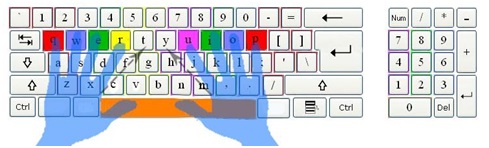

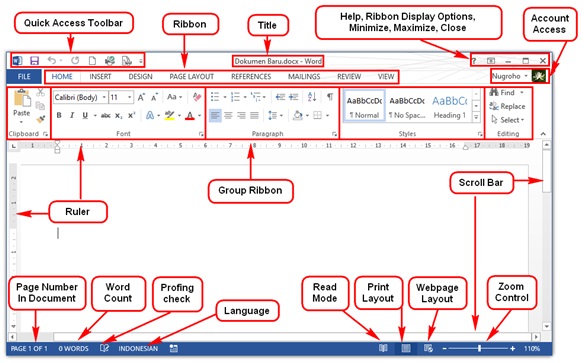

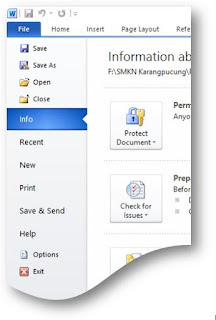





Posting Komentar untuk "Pengolah Kata Materi Simulasi Digital"